Outre de nombreuses autres tâches de routine, les administrateurs Linux doivent également effectuer un arrêt ou un redémarrage en toute sécurité. Cela semble la tâche la plus simple mais doit être effectuée de manière sécurisée. Nos systèmes exécutent des processus en continu. Si le système n'est pas correctement éteint, les fichiers et les processus ne seront pas sécurisés étroitement, peuvent entraîner des fichiers corrompus et peuvent laisser votre système dans un état instable. Il est donc conseillé d'éteindre correctement et en toute sécurité le système.
Semblable à d'autres systèmes d'exploitation, Linux offre également plusieurs façons d'éteindre votre système de différentes manières. Dans cet article, nous verrons les moyens que vous pouvez utiliser pour éteindre votre système d'exploitation Linux :
- Utiliser l'interface utilisateur
- Par la barre de recherche du lanceur d'applications
- Grâce à la ligne de commande Ubuntu, le terminal
Nous avons utilisé le système d'exploitation Debian10 pour décrire la procédure mentionnée dans cet article.
Méthode 1 :Utiliser l'interface utilisateur de Debian GNOME
L'une des méthodes les plus simples pour éteindre votre système Debian est d'utiliser le menu disponible dans le coin supérieur droit de votre bureau. Un menu apparaîtra, cliquez sur le bouton de mise hors tension dans le coin inférieur droit du menu déroulant.
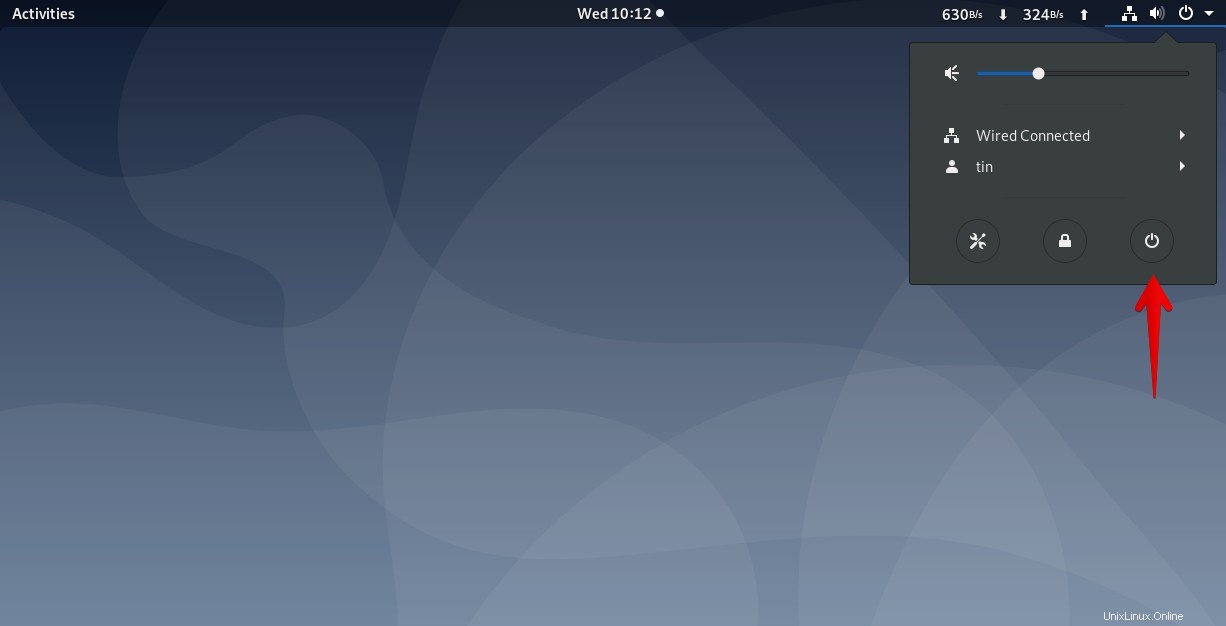
Ce faisant, la boîte de dialogue suivante apparaîtra. Vous pouvez choisir d'annuler, de redémarrer ou d'éteindre votre système. Le système s'éteindra automatiquement après 60 secondes si vous ne cliquez sur aucune des options.
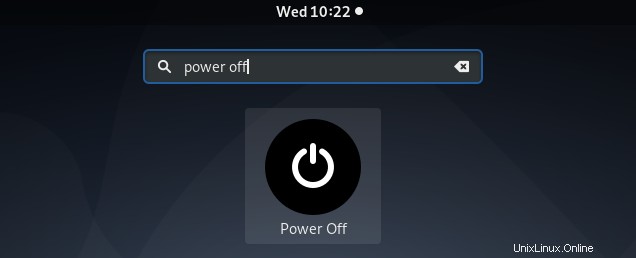
Méthode 2 :Éteignez Debian à l'aide de la barre de recherche du lanceur d'applications
Une autre façon d'éteindre le système consiste à utiliser la barre de recherche du lanceur d'applications. Pour ce faire, appuyez sur la super touche de votre clavier. Dans la barre de recherche, saisissez le mot-clé éteindre. Cliquez sur l'utilitaire de mise hors tension à partir des résultats.
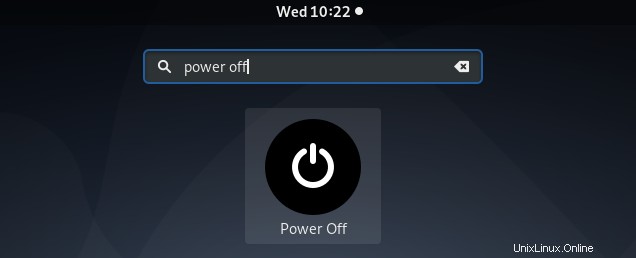
Dans la boîte de dialogue qui apparaît, vous pouvez choisir d'annuler, de redémarrer ou d'éteindre votre système comme indiqué ci-dessous. Le système s'éteindra automatiquement après 60 secondes si vous ne cliquez sur aucune des options.
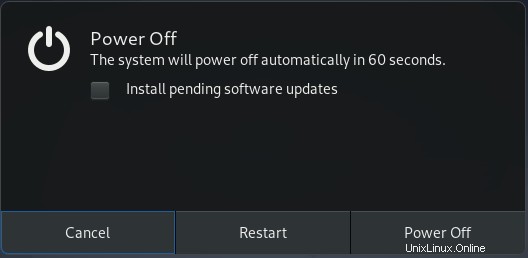
Méthode 3 :Arrêter Debian à l'aide de la ligne de commande (Terminal)
La troisième méthode qui peut être utilisée pour éteindre le système est via le terminal qui peut être utilisé pour effectuer tout type de tâche.
Nous discuterons ici de certaines commandes qui peuvent être utilisées pour éteindre le système.
1. Commande d'arrêt de Debian
Entrez la commande ci-dessous pour éteindre le système à l'aide de shutdown commande :
$ sudo shutdown
Il n'arrêtera pas le système immédiatement. Au lieu de cela, il faut env. 1 min avant d'éteindre votre système. Ainsi, pendant ce temps, si vous prévoyez d'annuler le processus d'arrêt, vous pouvez taper shutdown –c.

Pour éteindre le système immédiatement, utilisez la commande shutdown avec –p comme suit :
$ sudo shutdown –p now
Vous pouvez également programmer le processus de mise hors tension. Par exemple, pour éteindre le système après un temps spécifié, par ex. 3 minutes, utilisez la commande suivante :
$ sudo shutdown +3
2. Commande Debian Poweroff
La commande poweroff peut être utilisée pour éteindre le système en envoyant un signal ACPI pour demander au système de déconnecter l'alimentation principale.
Entrez la commande ci-dessous pour éteindre le système à l'aide de la commande poweroff :
$ sudo poweroff

3. Commande d'arrêt de Debian
La commande Halt demande au matériel de mettre fin à tous les processus et d'arrêter le processeur tout en le laissant sous tension. Si la commande halt est combinée avec –p option, il peut également être utilisé pour éteindre le système. Entrez la commande ci-dessous pour éteindre le système à l'aide de la commande halt :
$ sudo halt -p

4. Commande de redémarrage de Debian
La commande de redémarrage si elle est utilisée avec l'option –p peut également être utilisée pour mettre le système hors tension comme suit :
$ sudo reboot –p
Vous avez maintenant appris de nombreuses façons d'éteindre le système. En utilisant ces méthodes, vous pouvez éteindre votre système en toute sécurité sans perturber les fichiers et le système d'exploitation.
